本文转载于google.com的《你的首个 Progressive Web App》一文,如需转载,请注明出处:developers.google.com/web/fundame…
Progressive Web Apps 是结合了 Web 和 原生应用中最好功能的一种体验。对于首次访问的用户它是非常有利的, 用户可以直接在浏览器中进行访问,不需要安装应用。随着时间的推移当用户渐渐地和应用建立了联系,它将变得越来越强大。它能够快速地加载,即使在比较糟糕的网络环境下,能够推送相关消息, 也可以像原生应用那样添加至主屏,能够有全屏浏览的体验。
什么是 Progressive Web App?
Progressive Web Apps 是:
- 渐进增强 - 能够让每一位用户使用,无论用户使用什么浏览器,因为它是始终以渐进增强为原则。
- 响应式用户界面 - 适应任何环境:桌面电脑,智能手机,笔记本电脑,或者其他设备。
- 不依赖网络连接 - 通过 service workers 可以在离线或者网速极差的环境下工作。
- 类原生应用 - 有像原生应用般的交互和导航给用户原生应用般的体验,因为它是建立在 app shell model 上的。
- 持续更新 - 受益于 service worker 的更新进程,应用能够始终保持更新。
- 安全 - 通过 HTTPS 来提供服务来防止网络窥探,保证内容不被篡改。
- 可发现 - 得益于 W3C manifests 元数据和 service worker 的登记,让搜索引擎能够找到 web 应用。
- 再次访问 - 通过消息推送等特性让用户再次访问变得容易。
- 可安装 - 允许用户保留对他们有用的应用在主屏幕上,不需要通过应用商店。
- 可连接性 - 通过 URL 可以轻松分享应用,不用复杂的安装即可运行。
这引导指南将会引导你完成你自己的 Progressive Web App,包括设计时需要考虑的因素,也包括实现细节,以确保你的应用程序符合 Progressive Web App 的关键原则。
我们将要做什么?
你将会学到
- 如何使用 "app shell" 的方法来设计和构建应用程序。
- 如何让你的应用程序能够离线工作。
- 如何存储数据以在离线时使用。
你需要
- Chrome 52 或以上
- Web Server for Chrome 或其他的网络服务器。
- 示例代码
- 代码编辑器
HTML,CSS 和 JavaScript 的基本知识 这份引导指南的重点是 Progressive Web Apps。其中有些概念的只是简单的解释 而有些则是只提供示例代码(例如 CSS 和其他不相关的 Javascipt ),你只需复制和粘贴即可。
设置
下载示例代码
你可以下载本 progressive web app 引导指南需要的所有代码。
将下载好的zip文件进行解压缩。这将会解压缩一个名为(your-first-pwapp-master)的根文件夹。这文件夹包含了这指南你所需要的资源。
名为 step-NN 的文件夹则包含了这指南每个步骤的完整的代码。你可以把他当成参考。
安装及校验网络服务器
你可以选择其他的网络服务器,但在这个指南我们将会使用Web Server for Chrome。如果你还没有安装,你可以到 Chrome 网上应用店下载。
安装完毕后,从书签栏中选择Apps的捷径:
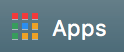
接下来点击Web Server的图标
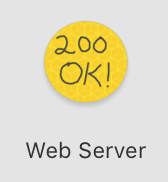
你将会看到以下的窗口,这让你配置你的本地网络服务器:
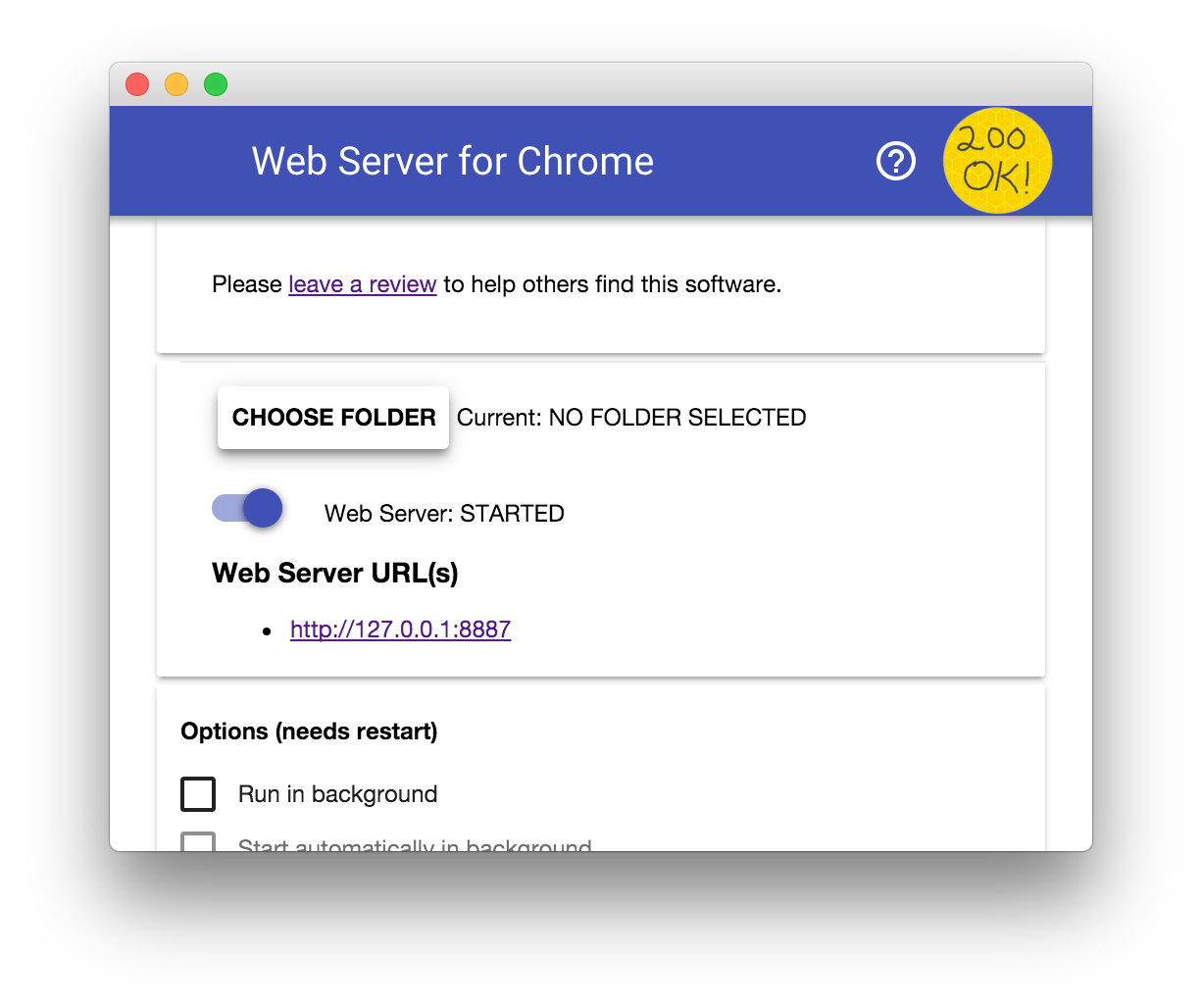
点击 choose folder 的按钮,然后选择名为 work 的文件夹。这会把目录和文件都以HTTP的方式展示出来。URL地址可以在窗口里的 Web Server URL(s) 找到。
在选项中,选择"Automatically show index.html" 的选择框:
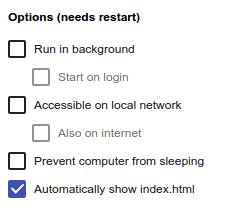
然后在 "Web Server: STARTED" 的按钮拉去左边,在拉去右边,以将本地网络服务器关闭并重启。
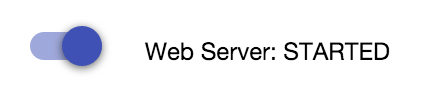
现在你可以使用游览器来访问那个文件夹(点击窗口内的Web Server URL下的链接即可)。你将会看到以下的画面:
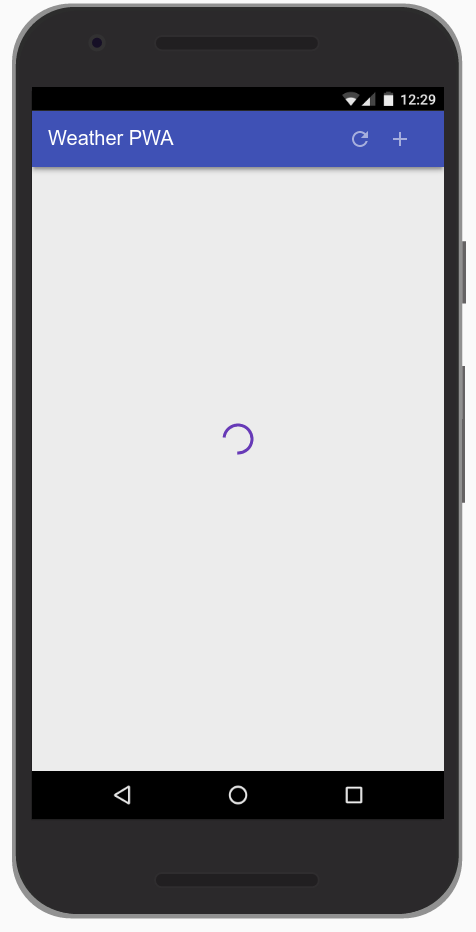
很明显的,这个应用程序并没有什么功能。现在只有一个加载图标在那里转动,这只是来确保你的网络服务器能正常操作。在接下来的步骤,我们将会添加更多东西。
基于应用外壳的架构
什么是应用外壳(App Shell)
App Shell是应用的用户界面所需的最基本的 HTML、CSS 和 JavaScript,也是一个用来确保应用有好多性能的组件。它的首次加载将会非常快,加载后立刻被缓存下来。这意味着应用的外壳不需要每次使用时都被下载,而是只加载需要的数据。
应用外壳的结构分为应用的核心基础组件和承载数据的 UI。所有的 UI 和基础组件都使用一个 service worker 缓存在本地,因此在后续的加载中 Progressive Web App 仅需要加载需要的数据,而不是加载所有的内容。
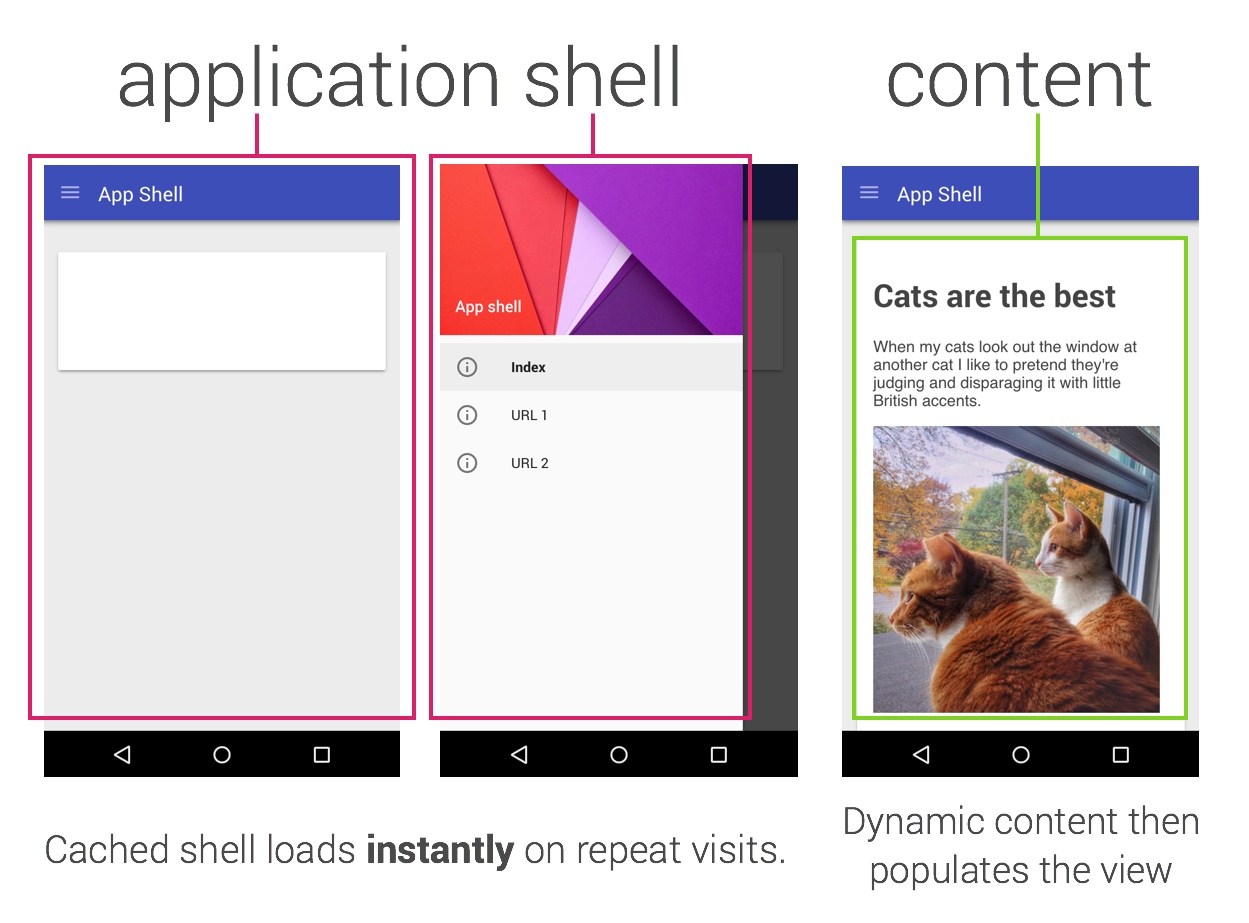
换句话说,应用的壳相当于那些发布到应用商店的原生应用中打包的代码。它是让你的应用能够运行的核心组件,只是没有包含数据。
为什么使用基于应用外壳的结构?
使用基于应用外壳的结构允许你专注于速度,给你的 Progressive Web App 和原生应用相似的属性:快速的加载和灵活的更新,所有这些都不需要用到应用商店。
设计应用外壳
第一步是设计核心组件
问问自己:
- 需要立刻显示什么在屏幕上?
- 我们的应用需要那些关键的 UI 组件?
- 应用外壳需要那些资源?比如图片,JavaScript,样式表等等。
我们将要创建一个天气应用作为我们的第一个 Progressive Web App 。它的核心组件包括:
在设计一个更加复杂的应用时,内容不需要在首次全部加载,可以在之后按需加载,然后缓存下来供下次使用。比如,我们能够延迟加载添加城市的对话框,直到完成对首屏的渲染且有一些空闲的时间。
实现应用外壳
任何项目都可以有多种起步方式,通常我们推荐使用 Web Starter Kit。但是,这里为了保持我们的项目 足够简单并专注于 Progressive Web Apps,我们提供了你所需的全部资源。
为应用外壳编写 HTML 代码
为了保证我们的起步代码尽可能清晰,我们将会开始于一个新的 index.html 文件并添加在 构建应用外壳中谈论过的核心组件的代码
请记住,核心组件包括:
- 包含标题的头部,以及头部的 添加/刷新 按钮
- 放置天气预报卡片的容器
- 天气预报卡片的模板
- 一个用来添加城市的对话框
- 一个加载指示器
<!DOCTYPE html>
<html>
<head>
<meta charset="utf-8">
<meta http-equiv="X-UA-Compatible" content="IE=edge">
<meta name="viewport" content="width=device-width, initial-scale=1.0">
<title>Weather PWA</title>
<link rel="stylesheet" type="text/css" href="styles/inline.css">
</head>
<body>
<header class="header">
<h1 class="header__title">Weather PWA</h1>
<button id="butRefresh" class="headerButton"></button>
<button id="butAdd" class="headerButton"></button>
</header>
<main class="main">
<div class="card cardTemplate weather-forecast" hidden>
. . .
</div>
</main>
<div class="dialog-container">
. . .
</div>
<div class="loader">
<svg viewBox="0 0 32 32" width="32" height="32">
<circle id="spinner" cx="16" cy="16" r="14" fill="none"></circle>
</svg>
</div>
<!-- Insert link to app.js here -->
</body>
</html>
需要注意的是,在默认情况下加载指示器是显示出来的。这是为了保证 用户能在页面加载后立刻看到加载器,给用户一个清晰的指示,表明页面正在加载。
为了节省你的时间,我们已经已创建了 stylesheet。
添加关键的 JavaScript 启动代码
现在我们的 UI 已经准备好了,是时候来添加一些代码让它工作起来了。像搭建应用外壳的时候那样,注意 考虑哪些代码是为了保持用户体验必须提供的,哪些可以延后加载。
在启动代码中,我们将包括(你可以在(scripts/app.js)的文件夹中找到):
- 一个
app对象包含一些和应用效果的关键信息。 - 为头部的按钮(
add/refresh)和添加城市的对话框中的按钮(add/cancel)添加事件监听 函数。 - 一个添加或者更新天气预报卡片的方法(
app.updateForecastCard)。 - 一个从 Firebase 公开的天气 API 上获取数据的方法(
app.getForecast)。 - 一个迭代当前所有卡片并调用
app.getForecast获取最新天气预报数据的方法 (app.updateForecasts)。 - 一些假数据 (
fakeForecast) 让你能够快速地测试渲染效果。
测试
现在,你已经添加了核心的 HTML、CSS 和 JavaScript,是时候测试一下应用了。这个时候它能做的可能还不多,但要确保在控制台没有报错信息。
为了看看假的天气信息的渲染效果,从index.html中取消注释以下的代码:
<!--<script src="scripts/app.js" async></script>-->
接下来,从 app.js中取消注释以下的代码:
// app.updateForecastCard(initialWeatherForecast);
刷新你的应用程序,你将会看到一个比较整齐漂亮的天气预报的卡片:
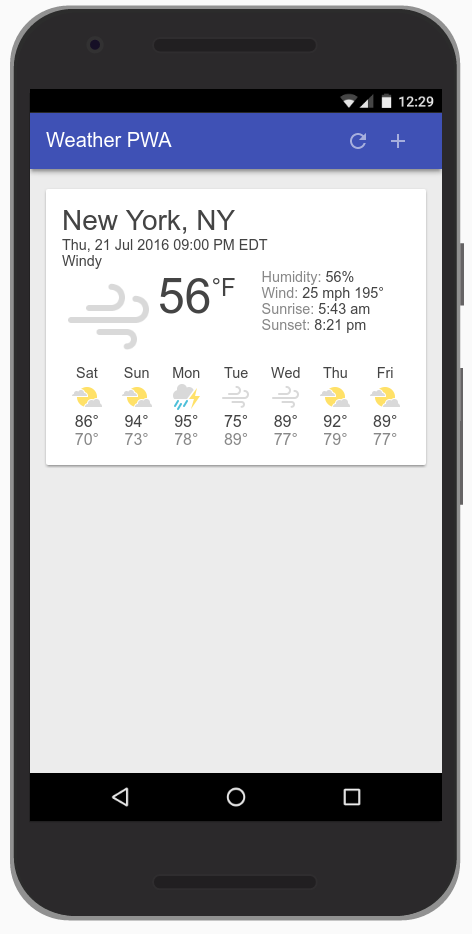
尝试并确保他能正常运作之后,将 app.updateForecastCard 清除。
从快速的首次加载开始
Progressive Web Apps 应该能够快速启动并且立即可用。目前,我们的天气应用能够快速启动,但是还不能使用,因为还没有数据。我们能够发起一个 AJAX 请求来获取数据,但是额外的请求会让初次加载时间变长。取而代之的方法是,在初次加载时提供真实的数据。
插入天气预报信息
在本实例中,我们将会静态地插入天气预报信息,但是在一个投入生产环境的应用中,最新的天气预报数据会由服务器根据用户的 IP 位置信息插入。
这代码已经包括了所需的资料,那就是我们在前个步骤所用的 initialWeatherForecast。
区分首次运行
但我们如何知道什么时候该展示这些信息,那些数据需要存入缓存供下次使用?当用户下次使用的时候,他们所在城市可能已经发生了变动,所以我们需要加载目前所在城市的信息,而不是之前的城市。
用户首选项(比如用户订阅的城市列表),这类数据应该使用 IndexedDB 或者其他快速的存储方式存放在本地。 为了尽可能简化,这里我们使用 localStorage 进行存储,在生产环境下这并不是理想的选择,因为它是阻塞型同步的存储机制,在某些设备上可能很缓慢。
首先,让我们添加用来存储用户首选项的代码。从代码中寻找以下的TODO注解:
// TODO add saveSelectedCities function here
然后将以下的代码粘贴在TODO注解的下一行。
// 将城市裂变存入 localStorage.
app.saveSelectedCities = function() {
var selectedCities = JSON.stringify(app.selectedCities);
localStorage.selectedCities = selectedCities;
};
接下来,添加一些启动代码来检查用户是否已经订阅了某些城市,并渲染它们,或者使用插入的天气数据来渲染。从代码中寻找以下的TODO注解:
// TODO add startup code here
然后将以下的代码粘贴在TODO注解的下一行。
/****************************************************************************
*
* 用来启动应用的代码
*
* 注意: 为了简化入门指南, 我们使用了 localStorage。
* localStorage 是一个同步的 API,有严重的性能问题。它不应该被用于生产环节的应用中!
* 应该考虑使用, IDB (https://www.npmjs.com/package/idb) 或者
* SimpleDB (https://gist.github.com/inexorabletash/c8069c042b734519680c)
*
****************************************************************************/
app.selectedCities = localStorage.selectedCities;
if (app.selectedCities) {
app.selectedCities = JSON.parse(app.selectedCities);
app.selectedCities.forEach(function(city) {
app.getForecast(city.key, city.label);
});
} else {
app.updateForecastCard(initialWeatherForecast);
app.selectedCities = [
{key: initialWeatherForecast.key, label: initialWeatherForecast.label}
];
app.saveSelectedCities();
}
储存已被选择的城市
现在,你需要修改"add city"按钮的功能。这将会把已被选择的城市储存进local storage。
更新butAddCity中的代码:
document.getElementById('butAddCity').addEventListener('click', function() {
// Add the newly selected city
var select = document.getElementById('selectCityToAdd');
var selected = select.options[select.selectedIndex];
var key = selected.value;
var label = selected.textContent;
if (!app.selectedCities) {
app.selectedCities = [];
}
app.getForecast(key, label);
app.selectedCities.push({key: key, label: label});
app.saveSelectedCities();
app.toggleAddDialog(false);
});
测试
- 在首次允许时,你的应用应该立刻向用户展示 initialWeatherForecast 中的天气数据。
- 添加一个新城市确保会展示两个卡片。
- 刷新浏览器并验证应用是否加载了天气预报并展示了最新的信息。
使用 Service Workers 来预缓存应用外壳
Progressive Web Apps 是快速且可安装的,这意味着它能在在线、离线、断断续续或者缓慢的网络环境下使用。为了实现这个目标,我们需要使用一个 service worker 来缓存应用外壳,以保证它能始终迅速可用且可靠。
如果你对 service workers 不熟悉,你可以通过阅读 介绍 Service Workers 来了解关于它能做什么,它的生命周期是如何工作的等等知识。
service workers 提供的是一种应该被理解为渐进增强的特性,这些特性仅仅作用于支持service workers 的浏览器。比如,使用 service workers 你可以缓存应用外壳和你的应用所需的数据,所以这些数据在离线的环境下依然可以获得。如果浏览器不支持 service workers ,支持离线的 代码没有工作,用户也能得到一个基本的用户体验。使用特性检测来渐渐增强有一些小的开销,它不会在老旧的不支持 service workers 的浏览器中产生破坏性影响。
注册 service worker
为了让应用离线工作,要做的第一件事是注册一个 service worker,一段允许在后台运行的脚本,不需要 用户打开 web 页面,也不需要其他交互。
这只需要简单两步:
- 创建一个 JavaScript 文件作为 service worker
- 告诉浏览器注册这个 JavaScript 文件为 service worker
第一步,在你的应用根目录下创建一个空文件叫做 service-worker.js 。这个 service-worker.js 文件必须放在跟目录,因为 service workers 的作用范围是根据其在目录结构中的位置决定的。
接下来,我们需要检查浏览器是否支持 service workers,如果支持,就注册 service worker,将下面代码添加至 app.js中。
if('serviceWorker' in navigator) {
navigator.serviceWorker
.register('/service-worker.js')
.then(function() { console.log('Service Worker Registered'); });
}
缓存站点的资源
当 service worker 被注册以后,当用户首次访问页面的时候一个 install 事件会被触发。在这个事件的回调函数中,我们能够缓存所有的应用需要再次用到的资源。
当 service worker 被激活后,它应该打开缓存对象并将应用外壳需要的资源存储进去。将下面这些代码加入你的 service-worker.js (你可以在your-first-pwapp-master/work中找到) :
var cacheName = 'weatherPWA-step-6-1';
var filesToCache = [];
self.addEventListener('install', function(e) {
console.log('[ServiceWorker] Install');
e.waitUntil(
caches.open(cacheName).then(function(cache) {
console.log('[ServiceWorker] Caching app shell');
return cache.addAll(filesToCache);
})
);
});
首先,我们需要提供一个缓存的名字并利用 caches.open()打开 cache 对象。提供的缓存名允许我们给 缓存的文件添加版本,或者将数据分开,以至于我们能够轻松地升级数据而不影响其他的缓存。
一旦缓存被打开,我们可以调用 cache.addAll() 并传入一个 url 列表,然后加载这些资源并将响应添加至缓存。不幸的是 cache.addAll() 是原子操作,如果某个文件缓存失败了,那么整个缓存就会失败!
好的。让我们开始熟悉如何使用DevTools并学习如何使用DevTools来调试service workers。在刷新你的网页前,开启DevTools,从 Application 的面板中打开 Service Worker 的窗格。它应该是这样的:
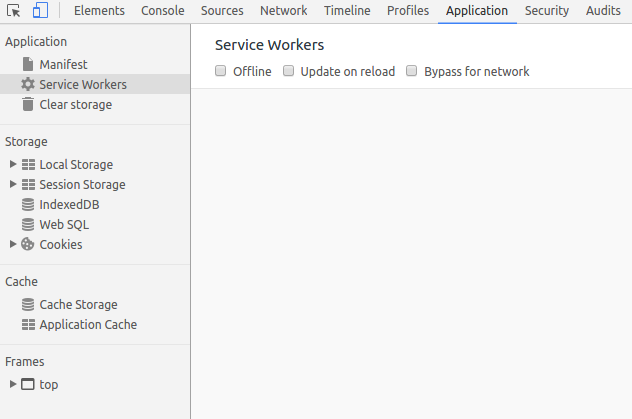
当你看到这样的空白页,这意味着当前打开的页面没有已经被注册的Service Worker。
现在,重新加载页面。Service Worker的窗格应该是这样的:
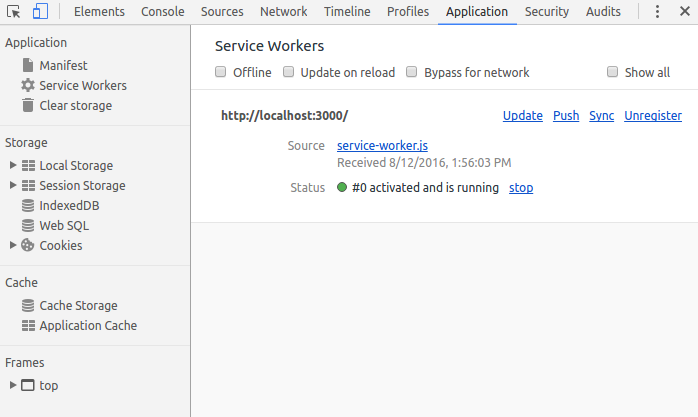
当你看到这样的信息,这意味着页面有个Service Worker正在运行。
现在让我们来示范你在使用Service Worker时可能会遇到的问题。为了演示, 我们将把service-worker.js里的install 的事件监听器的下面添加在activate 的事件监听器。
self.addEventListener('activate', function(e) {
console.log('[ServiceWorker] Activate');
});
当 service worker 开始启动时,这将会发射activate事件。
打开DevTools并刷新网页,切换到应用程序面板的Service Worker窗格,在已被激活的Service Worker中单击inspect。理论上,控制台将会出现[ServiceWorker] Activate的信息,但这并没有发生。现在回去Service Worker窗格,你会发现到新的Service Worker是在“等待”状态。
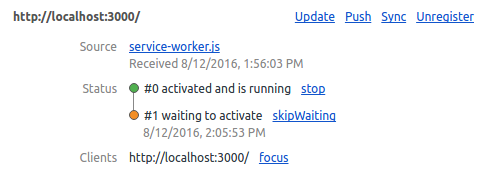
简单来说,旧的Service Worker将会继续控制该网页直到标签被关闭。因此,你可以关闭再重新打开该网页或者点击 skipWaiting 的按钮,但一个长期的解决方案是在DevTools中的Service Worker窗格启用 Update on Reload 。当那个复选框被选择后,当每次页面重新加载,Service Worker将会强制更新
启用 update on reload 复选框并重新加载页面以确认新的Service Worker被激活。
Note: 您可能会在应用程序面板里的Service Worker窗格中看到类似于下面的错误信息,但你可以放心的忽略那个错误信息。

Ok, 现在让我们来完成activate 的事件处理函数的代码以更新缓存。
self.addEventListener('activate', function(e) {
console.log('[ServiceWorker] Activate');
e.waitUntil(
caches.keys().then(function(keyList) {
return Promise.all(keyList.map(function(key) {
console.log('[ServiceWorker] Removing old cache', key);
if (key !== cacheName) {
return caches.delete(key);
}
}));
})
);
});
确保在每次修改了 service worker 后修改 cacheName,这能确保你永远能够从缓存中获得到最新版本的文件。过一段时间清理一下缓存删除掉没用的数据也是很重要的。
最后,让我们更新一下 app shell 需要的缓存的文件列表。在这个数组中,我们需要包括所有我们的应用需要的文件,其中包括图片、JavaScript以及样式表等等。
var filesToCache = [
'/',
'/index.html',
'/scripts/app.js',
'/styles/inline.css',
'/images/clear.png',
'/images/cloudy-scattered-showers.png',
'/images/cloudy.png',
'/images/fog.png',
'/images/ic_add_white_24px.svg',
'/images/ic_refresh_white_24px.svg',
'/images/partly-cloudy.png',
'/images/rain.png',
'/images/scattered-showers.png',
'/images/sleet.png',
'/images/snow.png',
'/images/thunderstorm.png',
'/images/wind.png'
];
我么的应用目前还不能离线工作。我们缓存了 app shell 的组件,但是我们仍然需要从本地缓存中加载它们。
从缓存中加载 app sheel
Service workers 可以截获 Progressive Web App 发起的请求并从缓存中返回响应。这意味着我们能够 决定如何来处理这些请求,以及决定哪些网络响应能够成为我们的缓存。
比如:
self.addEventListener('fetch', function(event) {
// Do something interesting with the fetch here
});
让我们来从缓存中加载 app shell。将下面代码加入 service-worker.js 中:
self.addEventListener('fetch', function(e) {
console.log('[ServiceWorker] Fetch', e.request.url);
e.respondWith(
caches.match(e.request).then(function(response) {
return response || fetch(e.request);
})
);
});
从内至外,caches.match() 从网络请求触发的 fetch 事件中得到请求内容,并判断请求的资源是 否存在于缓存中。然后以缓存中的内容作为响应,或者使用 fetch 函数来加载资源(如果缓存中没有该资源)。 response 最后通过 e.respondWith() 返回给 Web 页面。
测试
你的应用程序现在可以在离线下使用了! 让我们来试试吧!
先刷新那个网页, 然后去DevTools里的 Cache Storage 窗格中的 Application 面板上。展开该部分,你应该会在左边看到您的app shell缓存的名称。当你点击你的appshell缓存,你将会看到所有已经被缓存的资源。
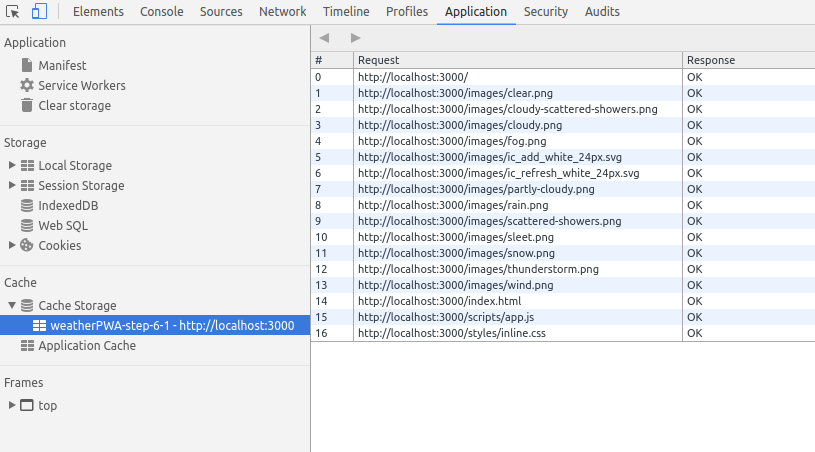
现在,让我们测试离线模式。回去DevTools中的 Service Worker 窗格,启用 Offline 的复选框。启用之后,你将会在 Network 窗格的旁边看到一个黄色的警告图标。这表示您处于离线状态。
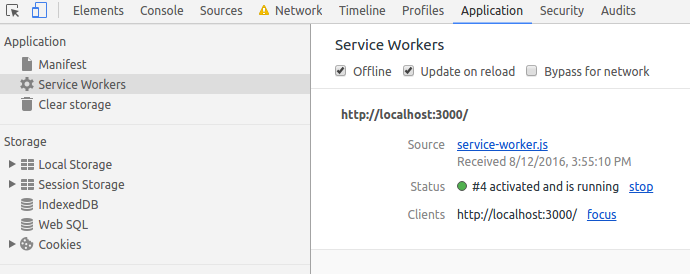
刷新网页,然后你会发现你的网页仍然可以正常操作!
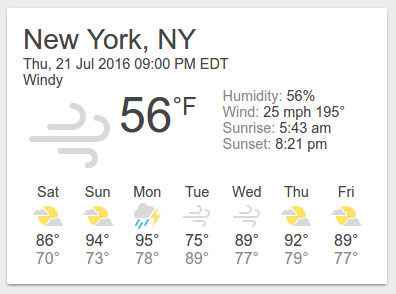
下一步骤是修改该应用程序和service worker的逻辑,让气象数据能够被缓存,并能在应用程序处于离线状态,将最新的缓存数据显示出来。
Tip: 如果你要清除所有保存的数据(localStoarge,IndexedDB的数据,缓存文件),并删除任何的service worker,你可以在DevTools中的Application 面板里的Clear storage清除。
当心边缘问题
之前提到过,这段代码 一定不要用在生产环境下 ,因为有很多没有处理的边界情况。
缓存依赖于每次修改内容后更新缓存名称
比如缓存方法需要你在每次改变内容后更新缓存的名字。否则,缓存不会被更新,旧的内容会一直被缓存返回。 所以,请确保每次修改你的项目后更新缓存名称。
每次修改后所有资源都需要被重新下载
另一个缺点是当一个文件被修改后,整个缓存都需要被重新下载。这意味着即使你修改了一个简单的拼写错误 也会让整个缓存重新下载。这不太高效。
浏览器的缓存可能阻碍 service worker 的缓存的更新
另外一个重要的警告。首次安装时请求的资源是直接经由 HTTPS 的,这个时候浏览器不会返回缓存的资源, 除此之外,浏览器可能返回旧的缓存资源,这导致 service worker 的缓存不会得到 更新。
在生产环境中当下 cache-first 策略
我们的应用使用了优先缓存的策略,这导致所有后续请求都会从缓存中返回而不询问网络。优先缓存的策略是 很容易实现的,但也会为未来带来诸多挑战。一旦主页和注册的 service worker 被缓存下来,将会很难 去修改 service worker 的配置(因为配置依赖于它的位置),你会发现你部署的站点很难被升级。
我该如何避免这些边缘问题
我们该如何避免这些边缘问题呢? 使用一个库,比如 sw-precache, 它对资源何时过期提供了 精细的控制,能够确保请求直接经由网络,并且帮你处理了所有棘手的问题。
实时测试 service workers 提示
调试 service workers 是一件有调整性的事情,当涉及到缓存后,当你期望缓存更新,但实际上它并没有的时候,事情更是变得像一场恶梦。在 service worker 典型的生命周期和你的代码之间,你很快就会受挫。但幸运的是,这里有一些工具可以让你的生活更加简单。
其他的提示:
- 一旦 service worker 被注销(unregistered)。它会继续作用直到浏览器关闭。
- 如果你的应用打开了多个窗口,新的 service worker 不会工作,直到所有的窗口都进行了刷新,使用了 新的 service worker。
- 注销一个 service worker 不会清空缓存,所以如果缓存名没有修改,你可能继续获得到旧的数据。
- 如果一个 service worker 已经存在,而且另外一个新的 service worker 已经注册了,这个新的 service worker 不会接管控制权,知道该页面重新刷新后,除非你使用立刻控制的方式。
使用 Service Workers 来缓存应用数据
选择一个正确的缓存策略是很重要的,并且这取决于你应用中使用的数据的类型。比如像天气信息、股票信息等对实时性要求较高的数据,应该时常被刷新,但是用户的头像或者文字内容应该以较低的频率进行更新。
先使用缓存后使用请求结果 的策略对于我们的应用是非常理想的选择。应用从缓存中获取数据,并立刻显示在屏幕上,然后在网络请求返回后再更新页面。如果使用 先请求网络后缓存 的策略,用户可能不会等到数据从网络上加载回来便离开了应用。
先使用缓存后使用请求结果 意味着我们需要发起两个异步的请求,一个从请求缓存,另一个请求网络。我们应用中的网络请求不需要进行修改,但我们需要修改一下 service worker 的代码来缓存网络请求的响应并返回响应内容。
通常情况下,应该立刻返回缓存的数据,提供应用能够使用的最新信息。然后当网络请求返回后应用应该使用最新加载的数据来更新。
截获网络请求并缓存响应结果
我么需要修改 service worker 来截获对天气 API 的请求,然后缓存请求的结果,以便于以后使用。先使用缓存后使用请求结果 的策略中,我们希望请求的响应是真实的数据源,并始终提供给我们最新的数据。如果它不能做到,那也没什么,因为我们已经从缓存中给应用提供了最新的数据。
在 service worker 中,我们添加一个 dataCacheName 变量,以至于我们能够将应用数据和应用外壳资源分开。当应用外壳更新了,应用外壳的缓存就没用了,但是应用的数据不会受影响,并时刻保持能用。记住,如果将来你的数据格式改变了,你需要一种能够让应用外壳和应用数据能后保持同步的方法。
将下面代码添加至你的 service-worker.js 中:
var dataCacheName = 'weatherData-v1';
接下来,我么需要更新activate事件的回调函数,以它清理应用程序的外壳(app shell)缓存,并不会删除数据缓存。
if (key !== cacheName && key !== dataCacheName) {
最后,我么需要修改 fetch 事件的回调函数,添加一些代码来将请求数据 API 的请求和其他请求区分开来。
self.addEventListener('fetch', function(e) {
console.log('[ServiceWorker] Fetch', e.request.url);
var dataUrl = 'https://publicdata-weather.firebaseio.com/';
if (e.request.url.indexOf(dataUrl) === 0) {
// Put data handler code here
} else {
e.respondWith(
caches.match(e.request).then(function(response) {
return response || fetch(e.request);
})
);
}
});
这段代码对请求进行拦截,判断请求的 URL 的开头是否为该天气 API,如果是,我们使用 fetch 来发起请求。一旦有响应返回,我们的代码就打开缓存并将响应存入缓存,然后将响应返回给原请求。
接下来,使用下面代码替换 // Put data handler code here
e.respondWith(
fetch(e.request)
.then(function(response) {
return caches.open(dataCacheName).then(function(cache) {
cache.put(e.request.url, response.clone());
console.log('[ServiceWorker] Fetched&Cached Data');
return response;
});
})
);
我们的应用目前还不能离线工作。我们已经实现了从缓存中返回应用外壳,但即使我们缓存了数据,依旧需要依赖网络。
发起请求
之前提到过,应用需要发起两个异步请求,一个从请求缓存,另一个请求网络。应用需要使用 window 上的 caches 对象,并从中取到最新的数据。这是一个关于渐进增强 极佳 的例子,因为 caches 对象可能并不是在任何浏览器上都存在的,且就算它不存在,网络请求依旧能够工作,只是没有使用缓存而已。
为了实现该功能,我们需要:
- 检查 cahces 对象是否存在在全局 window 对象上。
- 向缓存发起请求
- 如果向服务器发起的请求还没有返回结果,使用缓存中返回的数据更新应用。
- 向服务器发起请求
- 保存响应结果便于在之后使用
- 使用从服务器上返回的最新数据更新应用
从缓存中获取资料
接下来,我们需要检查 caches 对象是否存在,若存在,就向它请求最新的数据。将下面这段代码添加至 app.getForecast() 方法中。
if ('caches' in window) {
/*
* Check if the service worker has already cached this city's weather
* data. If the service worker has the data, then display the cached
* data while the app fetches the latest data.
*/
caches.match(url).then(function(response) {
if (response) {
response.json().then(function updateFromCache(json) {
var results = json.query.results;
results.key = key;
results.label = label;
results.created = json.query.created;
app.updateForecastCard(results);
});
}
});
}
我们的天气应用现在发起了两个异步请求,一个从缓存中,另一个经由 XHR。如果有数据存在于缓存中,它将会很快地(几十毫秒)被返回并更新显示天气的卡片,通常这个时候 XHR 的请求还没有返回来。之后当 XHR 的请求响应了以后,显示天气的卡片将会使用直接从天气 API 中请求的最新数据来更新。
如果因为某些原因,XHR 的响应快于 cache 的响应,hasRequestPending 标志位会阻止缓存中数据覆盖从网路上请求的数据。
var cardLastUpdatedElem = card.querySelector('.card-last-updated');
var cardLastUpdated = cardLastUpdatedElem.textContent;
if (cardLastUpdated) {
cardLastUpdated = new Date(cardLastUpdated);
// Bail if the card has more recent data then the data
if (dataLastUpdated.getTime() < cardLastUpdated.getTime()) {
return;
}
}
亲自尝试
现在应用应该能够离线工作了。尝试关闭里本地启动的服务器,并切断网络,然后刷新页面。
然后去DevTools的 Application 面板上的 Cache Storage 窗格。 展开该部分,你应该会在左边看到您的app shell缓存的名称。当你点击你的appshell缓存,你将会看到所有已经被缓存的资源。

支持集成入原生应用
没有人喜欢在手机的键盘上输入一长串的 URL,有了添加至主屏幕的功能,你的用户可以选择添加一个图标在他们的屏幕上,就像从应用商店安装一个原生应用那样。而且这儿添加一个图标是更加容易的。
Web 应用安装横幅和添加至主屏
Web 应用安装横幅给你能够让用户快速地将 Web 应用添加至他们的主屏的能力,让他们能够很容易地再次进入你的应用。添加应用安装横幅是很简单的,Chrome 处理了几乎所有事情,我么只需要简单地包含一个应用程序清单(manifest)来说明你的应用的一些细节。
Chrome 使用了一系列标准包括对 service worker 的使用,加密连接状态以及用户的访问频率决定了什么时候展示这个横幅。除此之外,用户可以手动地通过 Chrome 中 “添加至主屏” 这个菜单按钮来添加。
使用 manifest.json 文件来声明一个应用程序清单
Web 应用程序清单是一个简单的 JSON 文件,它给你了控制你的应用如何出现在用户期待出现的地方(比如用户手机主屏幕),这直接影响到用户能启动什么,以及更重要的,用户如何启动它。
使用 web 应用程序清单,你的应用可以:
- 能够真实存在于用户主屏幕上
- 在 Android 上能够全屏启动,不显示地址栏
- 控制屏幕方向已获得最佳效果
- 定义启动画面,为你的站点定义主题
- 追踪你的应用是从主屏幕还是 URL 启动的
{
"name": "Weather",
"short_name": "Weather",
"icons": [{
"src": "images/icons/icon-128x128.png",
"sizes": "128x128",
"type": "image/png"
}, {
"src": "images/icons/icon-144x144.png",
"sizes": "144x144",
"type": "image/png"
}, {
"src": "images/icons/icon-152x152.png",
"sizes": "152x152",
"type": "image/png"
}, {
"src": "images/icons/icon-192x192.png",
"sizes": "192x192",
"type": "image/png"
}, {
"src": "images/icons/icon-256x256.png",
"sizes": "256x256",
"type": "image/png"
}],
"start_url": "/index.html",
"display": "standalone",
"background_color": "#3E4EB8",
"theme_color": "#2F3BA2"
}
追踪你的应用是从哪儿启动的最简单方式是在 start_url 参数后面添加一个查询字符串,然后使用工具来分析查询字段。如果你使用这个方法,记得要更新应用外壳缓存的文件,确保含有查询字段的文件被缓存。
告诉浏览器你的程序清单文件
将这段代码添加至你的 index.html 的 <head> 部分:
<link rel="manifest" href="/manifest.json">
最佳实践
- 将程序清单的链接添加至你站点的所有页面上,这样在用户第一次访问的时候它能够被 Chrome 正确检索到,且不管用户从哪个页面访问的。
- 如果同时提供了
name和short_name,short_name是 Chrome 的首选。 - 为不同分辨率的屏幕提供不同的 icon。Chrome 会尝试使用最接近 48dp 的图标,比如在
2x屏上使用96px的,在3x屏上使用144px的。 - 记得要包含一个适合在启动画面上显示的图标,另外别忘了设置
background_color。
扩展阅读:使用应用安装横幅
iOS Safari 的添加至主屏幕元素
在 index.html 中,将下面代码添加至 <head> 中:
<!-- Add to home screen for Safari on iOS -->
<meta name="apple-mobile-web-app-capable" content="yes">
<meta name="apple-mobile-web-app-status-bar-style" content="black">
<meta name="apple-mobile-web-app-title" content="Weather PWA">
<link rel="apple-touch-icon" href="images/icons/icon-152x152.png">
Windows 上的贴片图标
在 index.html 中,将下面代码添加至 <head> 中:
<meta name="msapplication-TileImage" content="images/icons/icon-144x144.png">
<meta name="msapplication-TileColor" content="#2F3BA2">
亲自尝试
- 尝试将应用在你的 Android Chrome 上添加至首屏,并确认启动画面上使用了正确的图标。
- 检查一下 Safari 和 Internet Explorer 确认图标正确地出现了。
部署在安全的主机上
最后一步是将我们的天气应用部署在一个支撑 HTTPs 的服务器上。如果你目前还没有一个这样的主机,那么最简单(且免费)的方法绝对是使用我们的静态资源部署服务 Firebase。它非常容易使用,通过 HTTPs 来提供服务且在全球 CDN 中。
可优化的地方:压缩并内联 CSS 样式
还有一些你需要考虑的事情,压缩关键的 CSS 样式并将其内联在 index.html 中。Page Speed Insights 建议以上内容要在 15k 以内。
看看当所有内容都内联后,首次加载资源有多大。
扩展阅读: PageSpeed Insight Rules
部署到 Firebase
如果你首次使用 Firebase,那么你需要使用你的 Google 账号登录 Firebase 并安装一些工具。
- 使用你的 Google 账号登录 Firebase
- 通过
npm安装 Firebase 工具 :npm install -g firebase-tools
你的账号被创建且已经登录后,你就可以开始部署了!
- 创建一个新的应用,在这儿
- 如果你最近没有登录过 Firebase 工具,请更新你的证书:
firebase login - 初始化你的应用,并提供你完成了应用的目录位置:
firebase init - 最后,将应用部署至 Firebase:
firebase deploy - 祝贺你。你完成了,你的应用将会部署在:
https://YOUR-FIREBASE-APP.firebaseapp.com
扩展阅读: Firebase Hosting Guide
亲自尝试
试着将应用添加至你的主屏幕,然后断开网络连接,看看它是否能在离线的情况下很好的工作。
中文译者是@Henry Lim和@Yu Wang